
Dokumentation adMix Redovisning
Övergripande
Registervård
Registrera ingående balanser
Registrera en verifikation
Automatiska verifikationer
Uppdatering av huvudboken
Rapporter
Utskrift av dagbok
Utskrift av resultatrapport
Utskrift av balansrapport
Utskrift av huvudbok
Periodrutiner
Budgetering
Bokslutsrutiner
adMix redovisning innehåller en mängd funktioner,
automatkontering, summeringsregister,
budgetering med en eller flera budgets, flera konteringsnivåer,
kopplingar till adMix övriga moduler, rapportgenerator (tillval) mm.
Nedan visas ett flöde över modulen. Dess olika delar är "klick-bara" och för Dig till
respektive beskrivning!
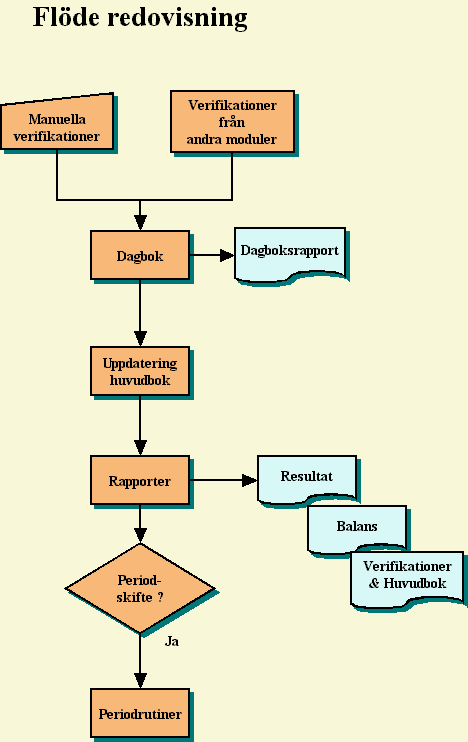
Gången i systemet är enkel:
-
Registrera manuella verifikationer
-
Kör automatiska verifikat från adMix övriga moduler
-
Skriv ut dagbok.
-
Uppdatera huvudboken.
-
Skriv ut resultat- och balansrapporter
-
Vid periodslut kör Periodhantering
Företagsuppgifter
Detta är ett centralt register som innehåller verifikationsnummerserie,
uppgifter om innevarande år och period, samt kontoreferenser av olika slag.
Denna sida fylls i när arbetet med kontoplanen är klar, efterssom
flera av dess fält refererar till denna.
adMix redovisning levereras med en BAS-kontoplan. Många gånger vill man
modifiera i denna och det görs i detta program. Konton kan makuleras -
gäller ej använda konton, ändras, eller nyuppläggas.
Följande koder gäller:
-
"R" - Registrera (nyuppläggning och ändring)
-
"L" - lista befintliga konton på skärmen.
-
"M" - makulera konton - som ej har saldo eller verifikationer.
Automatkontering
I detta program kan man skapa automatiska konteringar, vilka verkställs
i samband med att man kör Uppdatering av kontoplan.
Man anger ett intervall (f.o.m - t.o.m) för "från"-konto, och eventuellt
även för kostnadsställe, kostnadsbärare och projekt, som skall
uppdatera ett annat "till"-konto samt ev dess kostnadsställe, bärare och
projekt. För "till"-kontot anges även motkonto, samt procentsats som
skall uppdateras med.
Man kan ange 2 konteringar på "till"-sidan.
Nar man kört Uppdatering huvudbok verkställs dessa konteringar
från det manuellt registrerade verifikationerna.
Detta program skapar summeringar i kontoplanen vilka används vid t.ex
rapportutskrifter. T.ex alla konton från 1000 till 1098 summeras till
"Summa likvida medel" eller liknande. Detta summakonto finns sedan
upplagt i kontoplanen, men man kan inte registrera några
verifikationer på detsamma. Det har textstatus i kontoplanen.
I programmets första sida kan man ange "Kostnadsställe", "Kostnadsbärare",
och "Projekt". Detta skall endast göras om man önskar skapa summeringar
på motsvarande nivå.
Ange i normalfallet endast ett värde i det sista fältet,
"Starta från sekvensnummer".
Efter ett enter visas sidan nästa sida, med aktuella summeringar
från det angivna sekvensnumret.
Sekvensnummer är filens nyckel och sorteringsbegrepp. När uppdatyering
sker av kontoplanen görs summeringarna i sekvensnummerordning. Detta kan
vara viktigt att veta om man skall skapa summeringar via mellanliggande
summeringar.
I övrigt anger man f.o.m. konto - t.o.m. konto, vilket konto som det skall
summeras till, dess namn, samt om summeringen skall skrivas ut på
rapporter etc. med ett "j".
När man skapar en ny summering läggs ett "textkonto" upp i kontoplanen.
Om man tar bort summeringar måste man alltså makulera detta
kontot manuellt i Registervård Kontoplan
För att skapa en ny summering behöver man en tom rad att registrera på.
Detta får man genom att slå in ett högt tal i sekvensnummer,
eller genom att bläddra genom filen med enter.
Mellanliggande summeringar
Dessa används när man inte kan skapa en summering ur en naturlig sekvens i
kontoplanen. Ett exempel på detta kan vara att man vill skapa en sista sida
i resultatrapporten med rapportering av typen:
Försäljning verktyg....... 9999999
Kostnader Verktyg ........ 9999999
Vinst verktyg ............ 9999999
Ett annat exempel kan vara när utländska huvudkontor vill ha
sin egen variant av resultatrapporten.
För att skapa en mellanliggande summering (Se t.ex "Vinst verktyg" ovan)
hämtar man först det konto eller intervall av kontom man
behöver, t.ex kontointervallet 3010-3020 (som då skulle avse Fsg. av
verktyg), och summerar detta till t.ex A3010
med text "Försäljning verktyg".
Sedan hämtar man kostnaderna på motsvarande sätt, från sin del av kontoplanen,
kanske 4010-4020. Dessa summeras till konto A4010
Efter detta gör man en ny summarad som avser intervallet A3010-A4010, och som
skall gå till konto A8500, eller liknande. Vi har ju endast
3 konton i intervallet som börjar med A, så här kan vi använda dessa
fritt.
För motsvarande konstruktion med t.ex huvudkontorets resultaträkning kan man
använda andra prefix (B,C, etc).
Detta register talar om hur adMix olika moduler skall kontera
sina transaktioner till redovisningen. Här anges t.ex att
alla inbetalningar som sker kontant skall konteras till konto 1010,
osv.
För försäljningen gäller att man kan nöja sig med att kontera varuvädet
här, till t.ex 3010. men om man behöver en mer detaljerad
kontering av försäljningen får man använda
registret för försäljningskontering. Mer om detta längre fram.
Vid programstart visas ett fönster där man kan välja "Ändring av
modulkopplingar" eller "Ändring av verifikationsnummerserie".
Detta innebär att de olika adMix-modulernas automatiska
kontering ges verifikationsnummer från var sin serie, vars nummer
man kan påverka från denna bild.
Vid val av modulkopplingar visas ett nytt fönster, där man väljer modul.
Följande moduler är aktuella för automatsik kontering:
-
Fakturering - Varor och tid
-
Kundreskontra
-
Leverantörsreskontra
-
Lager
-
Lön
-
Valuta
Inom varje modul finns ett antal fasta konteringsbegrepp vilka visas
under "Namn" i programmets fält för detta högt upp på sidan.
Dessa begrepp kan nu konteras enligt de fall som finns rubricerade
i bilden:
-
Inom Sverige moms 1
-
Momsfritt inom Sverige
-
Handel inom EU
-
Handet utanför EU
-
Debet/Kredit
-
Motkonto
-
Kostnadsställe
-
Kostnadsbärare
Genom att ange ett konto för alla förekommande fall, och
sedan slå enter kvitterar programmet med kontoplanens
texter för de angivna kontona.
Debet/kredit avser hur verifikationen skall bokas map plus/minus,
och kostnadeställe och kostnadsbärare kommer att användas
för alla varianter ovan om de anges.
Ett sätt att förbereda sig inför arbetet med detta register, där Elektrondata
ju levererar ett grundförslag baserat på aktuell kontoplan, är att skriva
ut detsamma. se Affärsredovisning Utskrift Modulkopplingar,
där man kan få det hela på papper. Detta gäller naturligtvis även kontoplanen,
och automatkonteringarna mm.
Programmets rubriker (t.ex "Momsfritt inom Sverige") är inte
alltid helt tillämpliga. I t.ex lönemodulen. Ange i dessa fall
konteringen under första rubriken, samt under motkontot, och i
förekommande fall ställe och bärare.
För faktureringen gäller att konteringsbegreppen avser både
tids- och uppdragsredovisningen, samt varufaktureringen, och dessutom
kassahanteringen, så där blir det en del begrepp man inte behöver
bry sig om.
Titta här
för mer info om konteringsbegreppen.
I kundreskontran kan man själv skapa konteringsbegrepp genom att lägga
upp dessa med gemener i programmet. De skall avse inbetalningssätt.
För lönen gäller att varje ny löneart måste ha en egen kontering
via modulkopplingsregistret, med löneartsnummer
som nyckel. 001, 002, etc.
Detta program används främst när man går igång med systemet, och programmet
lägger in registrerat saldo direkt i kontoplanen utan att skapa någon
verifikation. De registrerade saldona blir sedan grunden för de
verifikationer som registreras.
I programmet registrerar man genom att ange kontonummer och saldo. Man kan
även ange ingående balanser för de övriga nivåerna:
-
Kostnadsställe
-
Kostnadsbärare
-
Projekt
Nedan visas flödet i samband med registrering av verifikationer.
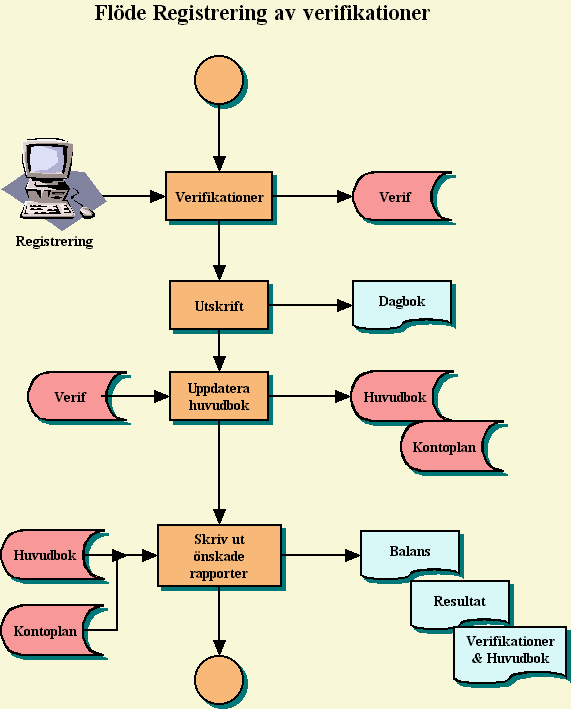
I programmets första bild anges period för registreringen. Om preliminärt bokslut
pågår frågar programmet om man skall registrera bokslutstransaktioner.
Sedan kommer man in på sidan för verifikationsregistrering.
Programmet ger dagens datum, verifikationsnummer och föreslår rad 1.
Ställ Dig på kontofältet och ange önskat konto samt enter.
Beroende på hur kontot är kodat i kontoplanen m.a.p. registrering mot kostnadsställe,
kostnadsbärare och projekt, ställer sig sedan markören i aktuellt fält. Om inget
särskilt är angivet för kontot (t.ex att kostnadsställe måste registreras, etc.) ställer
sig markören nu på belopp. Ange detta, men ge akt på D/K -fältet till vänster.
Detta styr om beloppet skall gå i debet eller kredit, och programmet strävar
åt att utjämna verifikationen.
Efter att Du angivit belopp och slagit enter läggs raden upp i
kvittensarean, och markören ställer sig åter i fältet för konto.
I fältet efter beloppet kan man slå in en text för raden. Programmet behåller då
denna text för resten av verifikationen om man inte själv ändrar eller tar bort
texten.
I antalsfältet kan ett fritt antal registreras. Detta kan sedan nås från rapporter
gjorda med rapportgeneratorn.
I momsfältet kan ev. momssats anges, 1-6, och procentsatserna hämtas från
Registervård Kontrollpost
När man slår enter i beloppsfältet för en oavstämd verifikation lägger
programmet automatiskt dit det resterande beloppet för att
verifikationen skall gå jämnt ut.
Man kan inte avsluta en verifikation förrän den av avstämd.
När avstämmning skett av en verifikation. ger ett enter i kontorutan
ett nytt verifikationsnummer.
Om man vill återgå till en i omgången tidigare registrerad verifikation,
anger man dess verifikationsnummer, och slår enter. Den efterfrågade
verifikationen visas då, och kan ändras eller kompletteras.
Kodfältet längst till vänster, kan vara R, M eller L.
Dessa koder styr vad man skall göra.
R = Registrera, och programmets grundvärde.
M = Makulera, och genom att ange koden plus radnummer i den pågående
verifikationen kan denna makuleras. Man kan inte makulera i en avslutad
verifikation.
L = Lista befintliga verifikationer (från denna registreringsomgång).
ange t.ex 1 i verifikationsnummer, med koden L satt, och slå enter.
|
Efter att verifikationer registrerats skrivs normalt en dagbok ut.
adMix är byggt för integration mellan modulerna, och redovisningen förses
med automatiska verifikationer från andra moduler enligt nedanstående
flödesschema:
.
.
.
.
.
.
.
.
.
.
.
.
.
.
.
.
.
.
.
.
.
.
.
.

Dessa verifikationer kan skrivas ut innan man låter dem uppdatera huvudboken.
Detta ger även en möjlighet att rensa bort transaktioner ur registret.
Normalt listas dessa och andra verifikationer ut på dagboken som
skrivs ut innan eller i samband med uppdateringen av huvudboken.
genom att ange önskad modul, samt intervall av verifikationer som skall tas bort,
kan man med programmet Redovisning Periodrutiner Rensa i Modulkoppling få bort
oönskade eller felaktiga verifikationer som skapats i adMix moduler. Denna åtgärd
kan endast göras innan uppdatering av huvudboken skett.
Detta är en central del i körningen av adMix redovisning, och efter att man
registrerat verifikationer, eller skapat automatiska dito, eller
ändrat i t.ex summaregistret, måste man köra en uppdatering för att materialet
skall visa sig i kontoplanen och huvudboken. Efter att denna uppdatering skett
kan man inte heller ändra i materialet, utan detta får ske
genom motbokning.
adMix redovisning innehåller flera olika rapporter, vilka i princip kan skrivas ut
när som helst. Dock ej dagboken, vilken skall skrivas ut innan eller i samband med
uppdatering av automatiska verifikat.
Balaans och resultatrapportens utseende kan påverkas m.a.p. totaler och egna summeringar
genom summaregistret.
Denna rapport visar det som kommit in till redovisningen innan uppdatering skett.
Det kan vara manuellt registrarade verifikationer, eller automatiskt genererade.
När uppdatering av huvudboken skett "töms" dagboken, och innehåller inget vid
utskrift.
Om man så önskar kan man skriva ut de nyanlända verifikationerna efter uppdatering
också, men då genom rapporten Verifikationer, där man får specificera
önskat intervall.
Resultatrapporten kan skrivas ut när som helst, och på ett antal olika vis:
Med eller utan budget, med jämförelse i kronor eller procent, etc.
Kan skrivas ut när som helst, likt resultatrapporten.
Även huvudkoksrapporten kan skrivas ut när som helst, och konfigureras på ett
antal olika sätt vid uppstart.
Dessa rutiner körs periodiskt, i samband med t.ex avslutad registreringsomgång,
ny period, nytt år et,
Uppdatering huvudbok
Denna rutin finns beskriven här
Hantering period/år
I prgrammet kan man välja på en av 3 rutiner:
Välj rutin (av nedanstående 1-3):
1. Perioden avslutas.
2. Preliminärt bokslut.
Ange nästa räkenskapsår: -
(Överföring av årets saldon till historik.
Preliminära ingående balanser beräknas och
ny huvudbok skapas.)
3. Definitivt bokslut.
(Definitiva ingående balanser ersätter de preliminära
och slutliga bokslutsrapporter tas fram.)
|
Perioden avslutas ger ett avslut av innevarande period, och nästa period öppnas.
Verifikationer kan då inte registreras i den avslutade perioden. Eventuella
automatiska verifikationer som säger sig härröra till den avslutade perioden
placeras i innevarande period.
Var därför noga med att kontrollera att allt material från perioden
kommit in i redovisningen innan den avslutas!
Verifikationer kan dock alltid registreras i framtida perioder. De ligger då
och "väntar" tills deras period inträffar, och aktiverar då sig själva.
Dessa rutiner visas i bilden ovan.
Preliminärt bokslut innebär att man avslutar innevarande period (enligt ovan),
samt att man skapar en ny huvudboksfil, NEXTHB på disken för det nya årets
verifikationer. Innevande års huvudbok heter alltid H och året, t.ex H99.
I samband med att registrering av verifikationer sker när preliminärt bokslut startats,
frågar verifikationsprogrammet om man registrerar bokslutstransaktoner eller vanliga
verifikationer.
Under Redovisning Rapporter Bokslut återfinns de rapporter som man
skall använda för bokslutsarbetet.
Definitivt bokslutnedanståenfd
väljer man när bokslutsarbetet är klart, och man har
skrivit ut sina definitiva slutgiltiga rapporter. De balanser som skapats under
arbetet med det preliminära bokslutet ersätter då de provisoriska som
skapades vid preliminärt bokslut.
.
.
.
.
.
.
.
.
Budget ligger under Redovisning Budget och innehåller funktioner för
registrering av budget och alternativ budget, samt rapporter. För att underlätta
arbetet med budget sssssfinns möjlighet att lägga upp budgetmallar.
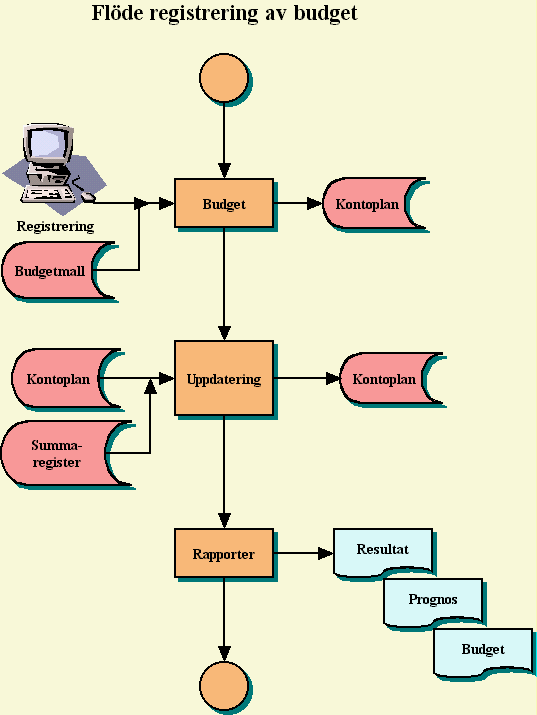
När Du startar programmet får Du först en fråga om Du vill registrera budget för detta
eller nästa bokföringsår. Besvara med "d" eller"n".
Nästa fråga gäller "Nästa konto" eller "Nästa budgetpost". Det innebär att bläddring
sker till nästa konto i kontoplanen oavsett om detta budgeterats tidigare eller ej,
alternativt till ett
(vid annat tillfälle) budgeterat konto. Välj med "k" eller "b".
I nästa bild sker budgeteringen och markören ställer ssig på kontofältet.
Först kan Du välja att kopiera budget från föregående år, eller innevarande år,
eller från föregående års utfall. Eller så kan Du registrera beloppet i fältet
budgetbelopp. Du kan även ange en mall för fördelning av beloppet mellan
perioderna. Om ingen mall anges, fördelas beloppet så jämnt som möjligt för de aktuella
perioderna, med ev. avrundningsrest i sista perioden.
De fördelade belopperna lägger sig sedan period för period. Dessa kan även anges
separat var för sig.
Om man vill arbeta med budgetmallar läggs dessa upp i detta program. De kan ges
textnamn typ "sommar" "vinter" etc, och registreras så att tyngdpunkten ligger på
t.ex sommarmånaderna.
Denna rapport arbetar med budget och utfall föregående år, och försöker beräkna
(göra prognos) för framtiden. Rapporten kan startas när som helst.
Listan visar konsekvensen av liggande budget. Kan startas när som helst.
|


 Denna sida senast ändrad 2015-12-15
Denna sida senast ändrad 2015-12-15